Значок Fix Network отсутствует в Linux Mint XFCE
Если вы установили среду рабочего стола XFCE в какой-либо другой выпуск Linux Mint, вы можете столкнуться со странной ошибкой. Апплет Network Manager запущен и работает правильно, однако его значок на панели задач отсутствует и не позволяет вам получить доступ к настройкам приложения. Вот быстрое решение проблемы.
В моем случае я перешел на XFCE в редакции Linux Mint MATE, установленной на моем ноутбуке. Я не обнаружил никаких преимуществ в среде рабочего стола MATE и решил перейти на XFCE4. XFCE4 обеспечивает почти тот же пользовательский интерфейс, что и MATE, но работает намного быстрее. Я считаю его встроенные приложения более полезными и дружелюбными.
После установки XFCE4 в выпуске MATE Linux Mint я заметил, что значок Network Manager отсутствует на панели задач.
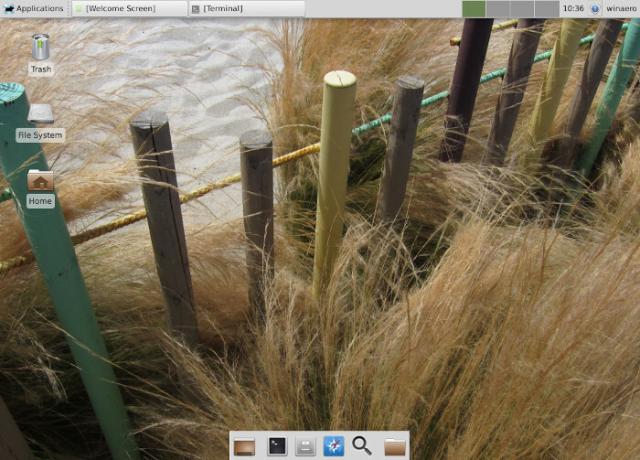
Поиграв какое-то время с настройками, я понял, что приложение «Индикаторы», помещенное в автозагрузку, не позволяло отображать значок сети. Решение простое - вам нужно отключить приложение «Индикаторы» в автозагрузке и перезапустить XFCE. Это можно сделать следующим образом.
- Откройте меню приложений и перейдите в «Настройки» -> «Сессия и запуск».
- В диалоговом окне «Сеанс и запуск» перейдите на вкладку «Запуск».
- Снимите галочку с пункта «Индикаторы».
- Выйдите из своей учетной записи и войдите снова. Вы также можете перезапустить X-сервер или просто перезагрузить компьютер - все будет работать.
На панели задач появится значок Network Manager.
Вот и все.

